Päivitetty huhtikuu 2024: Älä enää saa virheilmoituksia ja hidasta järjestelmääsi optimointityökalumme avulla. Hanki se nyt osoitteessa linkki
- Lataa ja asenna korjaustyökalu täältä.
- Anna sen skannata tietokoneesi.
- Työkalu tulee silloin Korjaa tietokoneesi.
Jos saat sovellusvirheen WerMgr.exe tai WerFault.exe Windows 10 / 8 / 7 -tietokoneellasi, tämä artikkeli voi auttaa sinua.
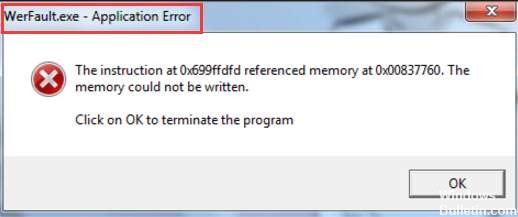
WerFault.exe ja WerMgr.exe ovat System32-kansion järjestelmätiedostoja ja ovat osa Windowsin virheraportointijärjestelmää, joka kerää virhelokeja ja lähettää ne järjestelmästäsi Microsoftille.
Microsoft Windowsin virheraportointipalvelu auttaa Microsoftia ja sen Microsoft-kumppaneita diagnosoimaan käyttämäsi ohjelmiston ongelmat ja tarjoamaan ratkaisuja. Kaikilla ongelmilla ei ole ratkaisuja, mutta kun ratkaisuja on saatavana, niitä ehdotetaan askeleiksi ilmoittamasi ongelman ratkaisemiseksi tai asennettavina päivityksinä.
Tämä virhe voi ilmetä, jos tiedosto on vioittunut jostain syystä. Jos saat tämän virheen usein, se voi olla erittäin ärsyttävä.
Käynnistä Windows-virheraportointipalvelu uudelleen.
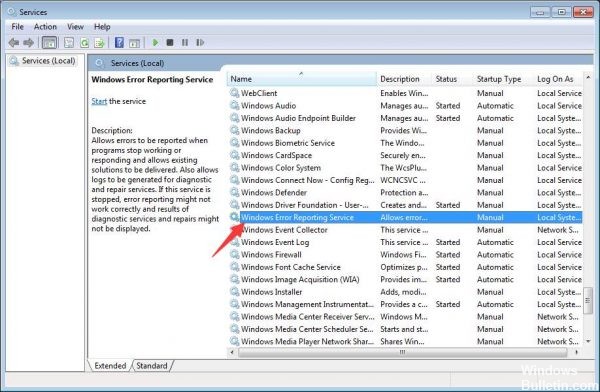
Koska suoritettava tiedosto WerFault.exe liittyy Windows virheraportointipalvelu, palvelun täydellinen uudelleenkäynnistys on osoittautunut erittäin hyödylliseksi tämän ongelman ratkaisemisessa. Tämä on numero yksi ratkaisu, jota sinun tulisi kokeilla vianetsinnässä, joten seuraa ohjeita huolellisesti.
Huhtikuun 2024 päivitys:
Voit nyt estää tietokoneongelmat käyttämällä tätä työkalua, kuten suojataksesi tiedostojen katoamiselta ja haittaohjelmilta. Lisäksi se on loistava tapa optimoida tietokoneesi maksimaaliseen suorituskykyyn. Ohjelma korjaa yleiset virheet, joita saattaa ilmetä Windows -järjestelmissä, helposti - et tarvitse tuntikausia vianmääritystä, kun sinulla on täydellinen ratkaisu käden ulottuvilla:
- Vaihe 1: Lataa PC-korjaus- ja optimointityökalu (Windows 10, 8, 7, XP, Vista - Microsoft Gold Certified).
- Vaihe 2: Valitse “Aloita hakuLöytää Windows-rekisterin ongelmat, jotka saattavat aiheuttaa PC-ongelmia.
- Vaihe 3: Valitse “Korjaa kaikki”Korjata kaikki ongelmat.
- Avaa Suorita-apuohjelma käyttämällä näppäimistön Windows + R-näppäinyhdistelmää (paina näitä näppäimiä samanaikaisesti). Kirjoita hiljattain avattuun kenttään ”services.msc” ilman lainausmerkkejä ja avaa Palvelut-työkalu napsauttamalla OK.
- Voit myös avata Ohjauspaneelin löytämällä sen Käynnistä-valikosta. Voit myös etsiä sitä käyttämällä Käynnistä-valikon hakupainiketta.
- Kun Ohjauspaneeli-ikkuna on avattu, muuta ikkunan oikeassa yläkulmassa oleva Näytä-vaihtoehto suureiksi kuvakkeiksi ja vieritä alaspäin, kunnes löydät Hallintatyökalut-valintaruudun. Napsauta sitä myös avataksesi sen.
- Etsi luettelosta Windowsin virheraportointipalvelu, napsauta sitä hiiren kakkospainikkeella ja valitse esiin tulevasta ponnahdusvalikosta Ominaisuudet.
- Kun palvelu alkaa (voit tarkistaa sen aivan palvelun tilaviestin vieressä), sinun on lopetettava se nyt napsauttamalla Stop-painiketta ikkunan keskellä. Jos se pysähtyy, anna sen lopettaa, kunnes jatkamme.
- Varmista, että Palvelun ominaisuudet -ikkunan Käynnistystyyppi-valikon vaihtoehto on Automaattinen, ennen kuin siirryt mihinkään muuhun vaiheeseen. Vahvista valintaikkunat, jotka saattavat tulla näkyviin, kun muutat käyttöönottoapaa. Napsauta Käynnistä-painiketta ikkunan keskellä ennen poistumista ikkunasta.
Windowsin muistidiagnostiikkatyökalun käyttäminen

1 - Selaa Windowsin muistidiagnostiikkatyökalua Windows 10 -hakukentässä.
2 - Käynnistä nyt tämä työkalu napsauttamalla hakutuloskuvaketta.
3 - Napsauta nyt Käynnistä uudelleen nyt.
Tämä työkalu suorittaa ja etsii ja ratkaisee sitten automaattisesti Windowsin käyttöjärjestelmän muistiongelmat.
Poista kaikki virustorjuntaohjelmat käytöstä.

Jotkut virustorjuntaohjelmat voivat aiheuttaa virheen. Jos olet asentanut virustorjuntaohjelman, poista se käytöstä ja tarkista, onko ongelma jatkoa. Poista ongelma, jos ongelma jatkuu.
https://www.quora.com/How-do-I-fix-a-Werfault-exe-error-in-Windows-10
Asiantuntijavinkki: Tämä korjaustyökalu tarkistaa arkistot ja korvaa vioittuneet tai puuttuvat tiedostot, jos mikään näistä tavoista ei ole toiminut. Se toimii hyvin useimmissa tapauksissa, joissa ongelma johtuu järjestelmän korruptiosta. Tämä työkalu myös optimoi järjestelmäsi suorituskyvyn maksimoimiseksi. Sen voi ladata Napsauttamalla tätä

CCNA, Web-kehittäjä, PC-vianmääritys
Olen tietokoneen harrastaja ja harrastava IT-ammattilainen. Minulla on vuosien kokemus tietokoneen ohjelmoinnista, laitteiden vianmäärityksestä ja korjaamisesta. Olen erikoistunut Web-kehitys- ja tietokannan suunnitteluun. Minulla on myös CCNA-sertifiointi verkon suunnitteluun ja vianmääritykseen.

